Alterar
formatos de visualização
Verificar
prazos de empréstimo
PESQUISA
Pesquisa simples
A pesquisa simples é uma pesquisa por palavra(s) no registo catalográfico,
em qualquer campo.
1.
Insira na caixa de texto da pesquisa a(s) palavra(s) pela(s) qual(quais)
deseja pesquisar:

2.
Carregue no botão da lupa ou clique na tecla Enter. Os
resultados serão apresentados na área de visualização de registos:

Pesquisa avançada
A pesquisa avançada pressupõe a pesquisa por palavra ou expressão num
determinado campo do registo bibliográfico (ex.: palavras no título), ou um
cruzamento de informação (ex.: palavras no autor e no assunto).
1.
Ative o ícone ![]() na
caixa de texto da pesquisa:
na
caixa de texto da pesquisa:

2.
Selecione o campo a partir da lista e insira a palavra (ou expressão) na respetiva caixa de texto. Também pode cruzar a pesquisa,
escolhendo vários campos:
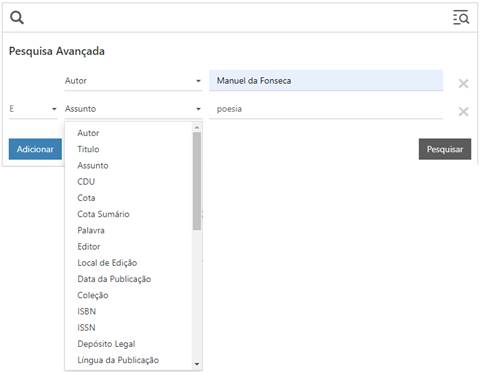
Pode utilizar operadores lógicos E, OU e Exceto:
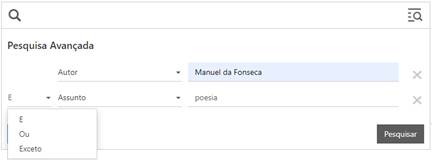
3.
Carregue no botão Pesquisar. Os
resultados serão apresentados na área de visualização de registos:
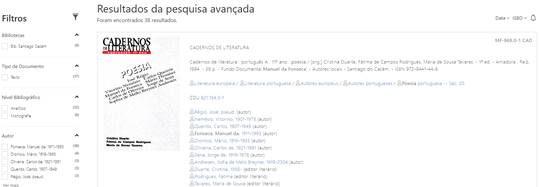
4. Limpe a pesquisa ativando o respetivo
botão:
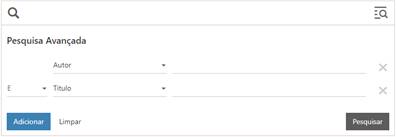
HISTÓRICO DE PESQUISAS
Para consultar o histórico de
pesquisas, ative o ícone:
![]()
Serão apresentados os resultados:
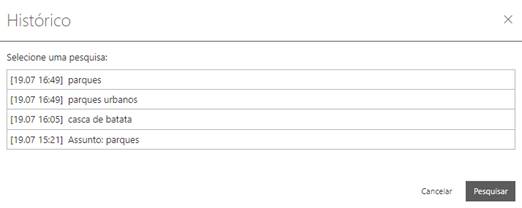
Selecione a pesquisa que deseja
repetir e carregue no botão Pesquisar.
REGISTOS BIBLIOGRÁFICOS
Visualizar registo detalhado
Ao ativar o ícone ![]() consegue visualizar o resumo da obra e
minibiografia do autor, bem como a informação sobre os exemplares existentes,
nomeadamente, a sua localização e disponibilidade.
consegue visualizar o resumo da obra e
minibiografia do autor, bem como a informação sobre os exemplares existentes,
nomeadamente, a sua localização e disponibilidade.
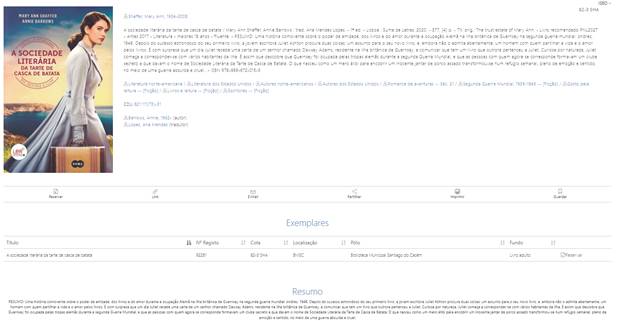
Alterar formatos de
visualização
Escolhe o formato mais adequado para
si:
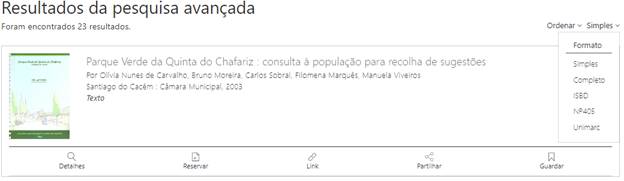
Filtrar
Filtre os resultados por Biblioteca,
por tipo de material ou por outros critérios, visíveis do lado esquerdo:
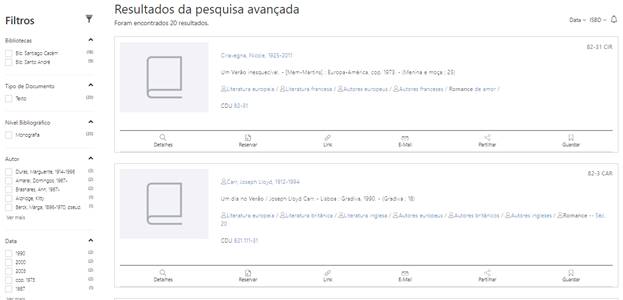
Ordenar
Ordene os resultados da pesquisa de acordo
com os critérios:
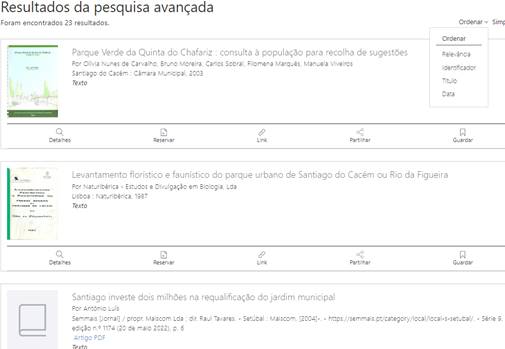
Partilhar / copiar o
link
Pode partilhar o link do registo nas
redes sociais ou copia-lo, escolhendo a respetiva opção:
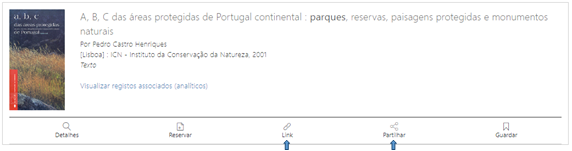
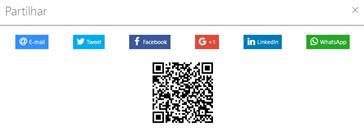
Guardar registo(s)
Guarde os registos que lhe interessem
ativando opção:
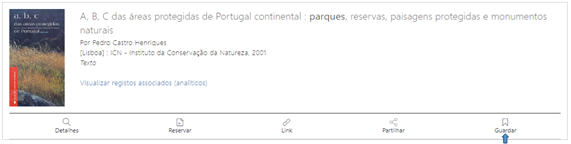
Poderá consultar ou imprimi-los
posteriormente, carregando no ícone:
![]()
Outra forma de aceder aos registos
guardados é através do ícone de autenticação:
![]()
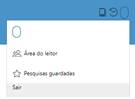
Imprimir
Ative opção Detalhes do registo:

No registo detalhado selecione a
opção: Imprimir:
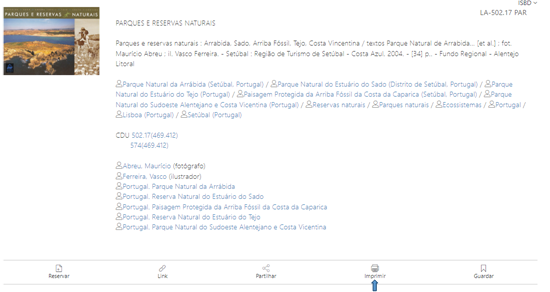
Caso pretenda imprimir todos os
registos guardados, ative a opção ![]() e escolha o ícone Imprimir:
e escolha o ícone Imprimir:
![]()
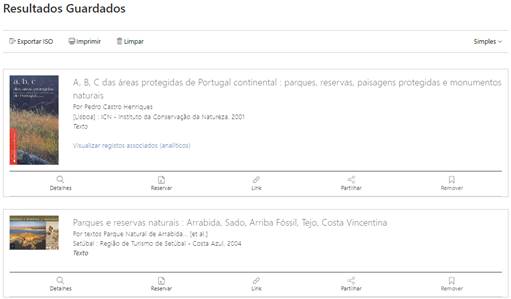
ÁREA DO LEITOR
Criar conta
Se não estiver inscrito(a) em nenhuma
das Bibliotecas Municipais de Santiago do Cacém, aceda à Área do Leitor ![]() e selecione a opção Criar uma conta:
e selecione a opção Criar uma conta:
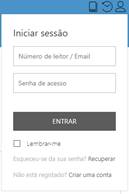
Preencha o quadro e submeta a sua
pré-inscrição:
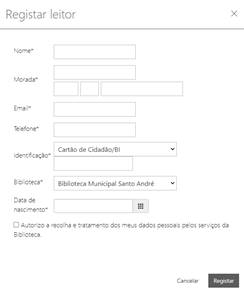
Nota:
A inscrição fica
concluída após a apresentação de documentos comprovativos de forma presencial,
numa das Bibliotecas do Município.
Iniciar sessão da sessão
Se for o leitor inscrito, aceda à Área
do Leitor ![]() e introduza o seu número de leitor / e-mail e
palavra-passe.
e introduza o seu número de leitor / e-mail e
palavra-passe.
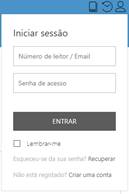
Alterar dados pessoais
Para alterar os dados pessoais e
senha de acesso, entre na Área do Leitor ![]() , opção A minha conta:
, opção A minha conta:
![]()
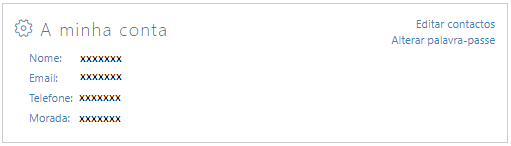
Escolhe Editar contactos:
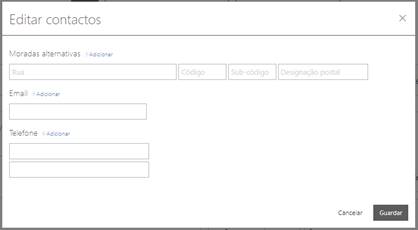
Nota: Para alterar a morada oficial (a
primeira residência), contacte a sua Biblioteca
Alterar a palavra-passe
Altere a sua senha de acesso na Área
do Leitor ![]() , opção A minha conta:
, opção A minha conta:
![]()
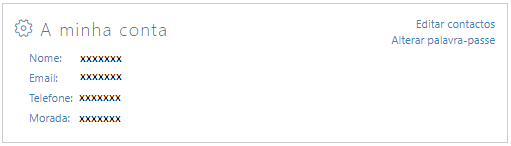
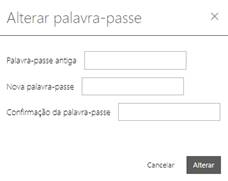
Se tiver dificuldade na alteração da
palavra-passe, contacte a sua Biblioteca.
EMPRÉSTIMOS
Verificar prazos de empréstimo
Para verificar se o empréstimo está
regularizado, entre na Área do Leitor ![]() , na opção A minha atividade – Empréstimos:
, na opção A minha atividade – Empréstimos:
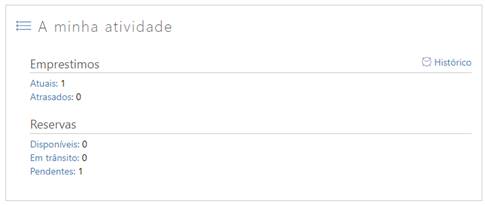
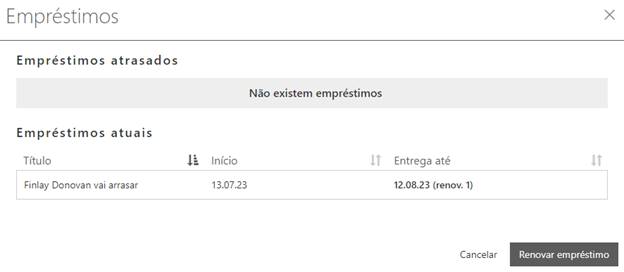
Renovar empréstimo
Para renovar o empréstimo, entre na
Área do Leitor ![]() , na opção A minha atividade – Empréstimos:
, na opção A minha atividade – Empréstimos:
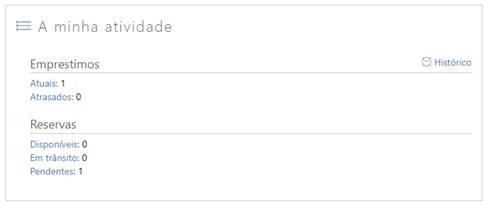
Ao ativar o quadro Empréstimos, selecione o documento e
renove o empréstimo:
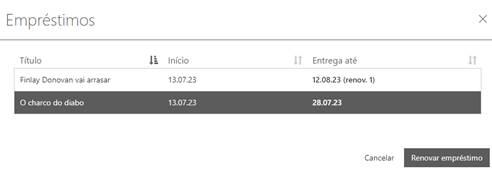
O programa informará do estado de
renovação:
![]()
Nota: De acordo com as regras, o
empréstimo pode ser renovado apenas 1 vez.
Ver histórico de empréstimos
Para consultar o histórico de
empréstimos, entre na Área do Leitor ![]() , opção A minha atividade:
, opção A minha atividade:
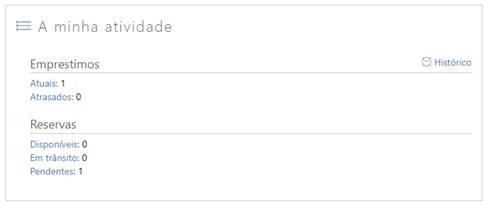
Ative o item Histórico e introduza o período pretendido. O programa apresentará
o quadro com empréstimos realizados:
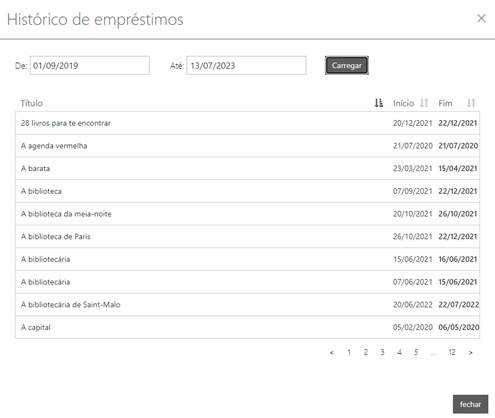
RESERVAS
Reservar
Para efetuar uma reserva é necessário
autenticar-se, iniciando a sua sessão no ícone ![]() .
.
Selecione o registo e ative o
respetivo botão:
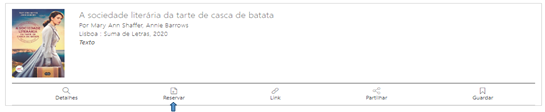
O programa solicitará a confirmação e
informará da situação da reserva:
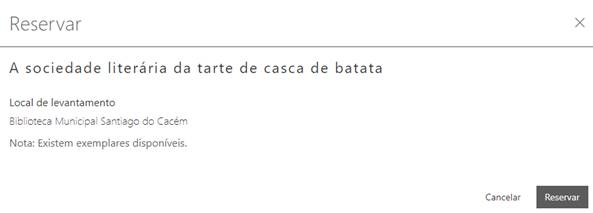

Verificar reserva(s)
Para verificar reservas efetuadas,
entre na Área do Leitor ![]() , opção A minha atividade – Reservas:
, opção A minha atividade – Reservas:
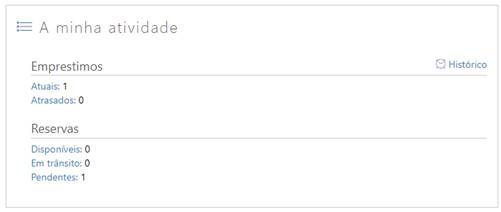
Selecione a opção geral Reservas:
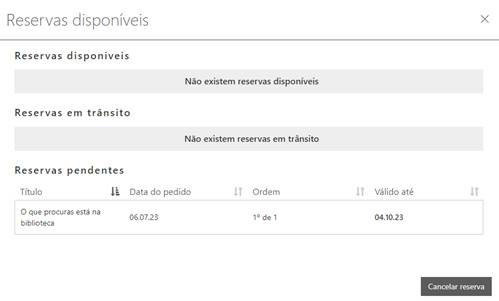
Anular reserva(s)
Para anular reserva(s), entre na Área
do Leitor ![]() , opção A minha atividade – Reservas:
, opção A minha atividade – Reservas:
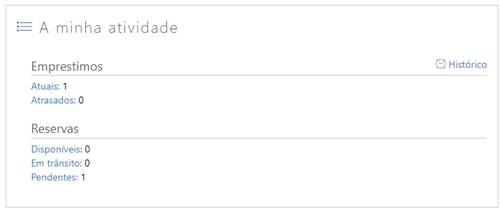
Ative opção Reservas geral, ou entre diretamente na seleção Pendentes:
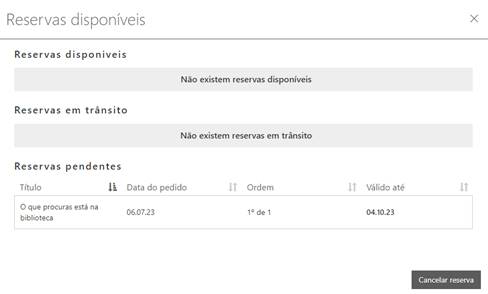
Para anular a reserva, basta
selecionar o documento reservado a carregar no botão Cancelar reserva.
SUGERIR AQUISIÇÕES
Para sugerir uma aquisição, entre na
Área do Leitor ![]() , opção Comunicar com as Bibliotecas e selecione Quero sugerir uma aquisição:
, opção Comunicar com as Bibliotecas e selecione Quero sugerir uma aquisição:
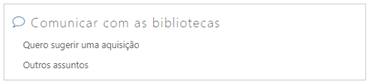
Preencha o formulário:
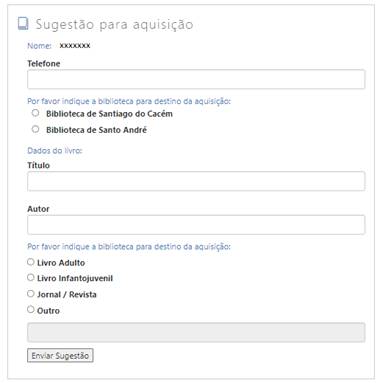
O seu pedido fica automaticamente
registado.